こちらではブラウザの Microsoft Edge でマウスジェスチャー機能を使う方法をご紹介します、マウスジェスチャーとはマウスの操作で特定の操作を実行できる機能ですね、例えばマウスの右ボタンを押したままの状態でカーソルを上に動かすと「上にスクロール」、マウスの右ボタンを押したままの状態でカーソルを下に動かすと「下にスクロール」みたいな事ができちゃうんです、そして最近まで知らなかったのですが、このマウスジェスチャー機能がいつの間にか Edge にも標準機能として搭載されていたんですよね、というわけで今回は Edge のマウスジェスチャー機能をオンにする方法や、マウスジェスチャーの設定方法を確認してみましょう、ちなみに「Vivaldi」というブラウザにもマウスジェスチャーの機能が搭載されていて、こちらのマウスジェスチャーの機能の方が Edge よりもカスタマイズ性が高く便利ですので、もし Edge のマウスジェスチャー機能を試してみてマウスジェスチャーって便利だな~っと感じたら、是非ブラウザの「Vivaldi」もお試しになってみてください。
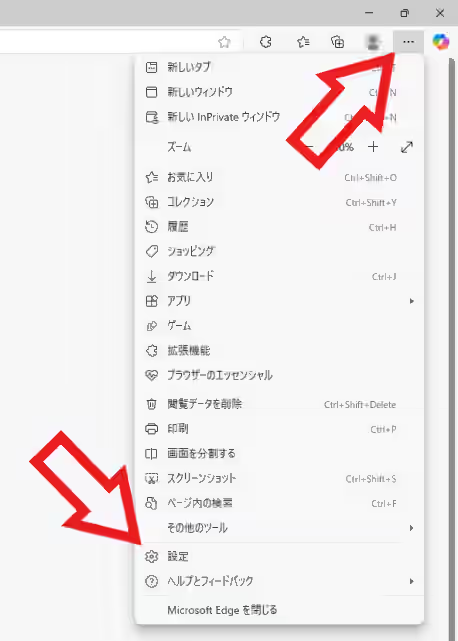
まずは Edge のマウスジェスチャー機能をオンにしましょう、ウィンドウ右上の「…」ボタンをクリックするとメニューが開きますので、メニューから「設定」をクリックしてください。
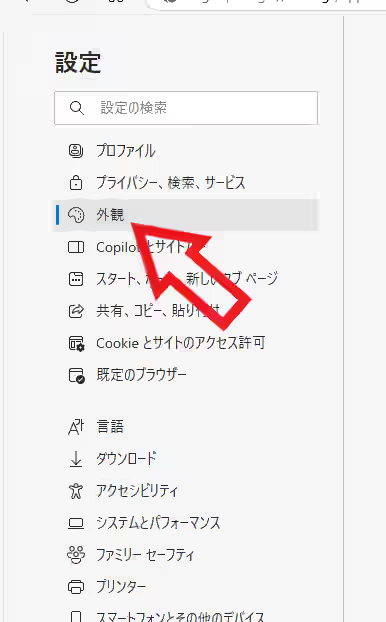
設定のタブが開いたらますは左端のメニューから「外観」をクリックします。
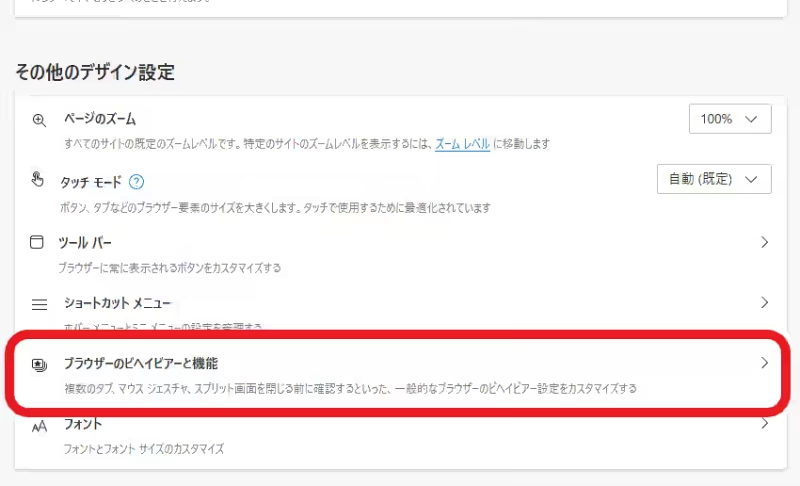
すると「外観」の設定ページが開きますので下の方までスクロールして、「その他のデザイン設定」の項目の「ブラウザーのビヘイピアーと機能」をクリックしましょう。
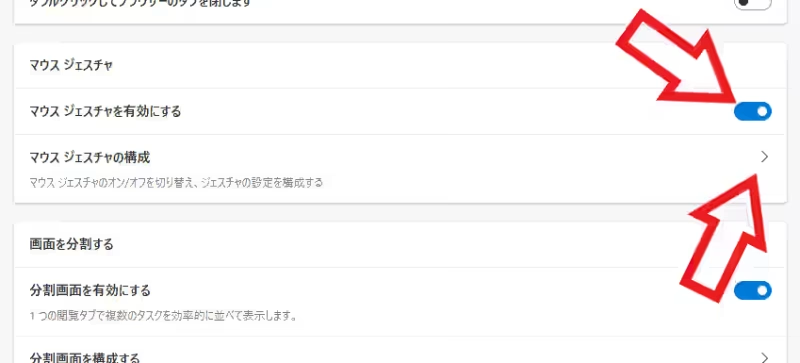
「ブラウザーのビヘイビアーと機能」の設定ページが開いたら「マウスジェスチャーを有効にする」の項目のスイッチをクリックしてオンにしてください、これで Edge でマウスジェスチャー機能が使えるようになりました、次はマウスジェスチャーの操作を確認または編集してみましょう、すぐ下の「マウスジェスチャーの構成」という項目をクリックします。
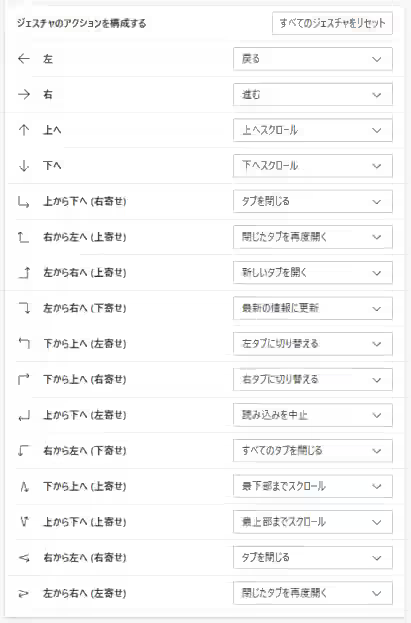
上の画像が Microsoft Edge で行えるマウスジェスチャーの一覧ですね、マウスの右ボタンを押したまま左側の通りにカーソルを動かすと右側の操作を実行することができる訳ですね、右側の実行する操作は変更する事が可能なのでお好みでカスタマイズしましょう、ちなみに必要のないジェスチャーは「アクションなし」に設定しておくと誤って実行するのを防ぐことができますね。

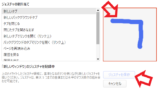
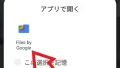
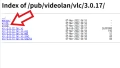
コメント